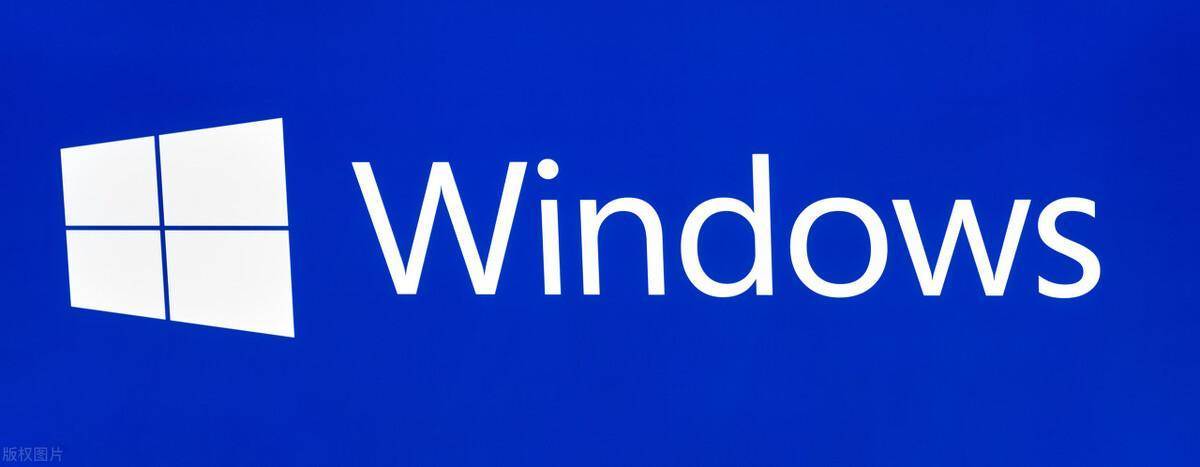windows cmd命令汇总(建议收藏)
平时我们操作较多的是linux,反而对windows 相关的命令不熟悉,下面是我总结的一些命令。有不清楚的,也可以在评论区告知我。
cmd使用帮助:
比如查看所有原生dos命令,就可以直接使用help命令,后面还有中文解释,非常方便。

单个命令使用的帮助说明:
命令 /?
比如查看此命令帮助说明tracert /?

(一)文件与目录命令
1、cd命令:切换目录
返回上级目录:cd ..
进入某目录:cd newname
2、查看目录下面文件:dir
3、创建目录和删除目录
md 目录名(文件夹)//创建目录
rd 目录名(文件夹)//删除目录
4、复制文件
copy 路径文件名 路径文件名 :把一个文件拷贝到另一个地方。
示例:copy D:1.txt C:
5、移动文件
move 路径文件名 路径文件名
示例:move 1.txt D:
6、删除文件
del 文件名//这个是专门删除文件的,不能删除文件夹
7、重命名rename
rename 原文件名称 重命名文件名称
8、find:在文件中搜索字符串
示例: .NETstat -ano | find "80" //查出了80 端口的连接情况 netstat -ano | find "80" /c //查询出netstat -ano命令结果中包含"80"的总数
find /?获取使用帮助 在文件中搜索字符串。
FIND [/V] [/C] [/N] [/I] [/OFF[LINE]] "string" [[drive:][path]filename[ ...]]
/V 显示所有未包含指定字符串的行。 /C 仅显示包含字符串的行数。 /N 显示行号。 /I 搜索字符串时忽略大小写。 /OFF[LINE] 不要跳过具有脱机属性集的文件。 "string" 指定要搜索的文本字符串。 [drive:][path]filename 指定要搜索的文件。
如果没有指定路径,FIND 将搜索在提示符处键入 的文本或者由另一命令产生的文本。
(二)网络相关命令
1、ping
ping 域名/ip //一般用来检测网络状态,注意有些ip本身是禁ping的
2、ipconfig
查看本机ip:ipconfig
本机ip配置详细信息:ipconfig /all
刷新本地DNS缓存:ipconfig /flushdns
3、netstat 查看网络连接状态
netstat -anb|more
netstat -ano
4、tracert
Windows路由跟踪实用程序,在命令提示符(cmd)中使用tracert命令可以用于确定IP数据包访问目标时所选择的路径。
tracert /? 获取使用帮助
常见用法: tracert -d www.baidu.com
(三)进程相关命令
1、taskkill:列出所有任务及进程号,杀进程
taskkill /? 获取使用帮助
TASKKILL [/S system [/U username [/P [password]]]]
{ [/FI filter] [/PID processid | /IM imagename] } [/T] [/F]
描述:
使用该工具按照进程 ID (PID) 或映像名称终止任务。
参数列表:
/S system 指定要连接的远程系统。
/U [domain]user 指定应该在哪个用户上下文执行这个命令。
/P [password] 为提供的用户上下文指定密码。如果忽略,提示
输入。
/FI filter 应用筛选器以选择一组任务。
允许使用 "*"。例如,映像名称 eq acme*
/PID processid 指定要终止的进程的 PID。
使用 TaskList 取得 PID。
/IM imagename 指定要终止的进程的映像名称。通配符 '*'可用来
指定所有任务或映像名称。
/T 终止指定的进程和由它启用的子进程。
/F 指定强制终止进程。
/? 显示帮助消息。
筛选器:
筛选器名 有效运算符 有效值
----------- --------------- -------------------------
STATUS eq, ne RUNNING |
NOT RESPONDING | UNKNOWN
IMAGENAME eq, ne 映像名称
PID eq, ne, gt, lt, ge, le PID 值
SESSION eq, ne, gt, lt, ge, le 会话编号。
CPUTIME eq, ne, gt, lt, ge, le CPU 时间,格式为
hh:mm:ss。
hh - 时,
mm - 分,ss - 秒
MEMUSAGE eq, ne, gt, lt, ge, le 内存使用量,单位为 KB
USERNAME eq, ne 用户名,格式为 [domain]user
MODULES eq, ne DLL 名称
SERVICES eq, ne 服务名称
WINDOWTITLE eq, ne 窗口标题
说明
----
1) 只有在应用筛选器的情况下,/IM 切换才能使用通配符 '*'。
2) 远程进程总是要强行 (/F) 终止。
3) 当指定远程机器时,不支持 "WINDOWTITLE" 和 "STATUS" 筛选器。
例如:
TASKKILL /IM notepad.exe
TASKKILL /PID 1230 /PID 1241 /PID 1253 /T
TASKKILL /F /IM cmd.exe /T
TASKKILL /F /FI "PID ge 1000" /FI "WINDOWTITLE ne untitle*"
TASKKILL /F /FI "USERNAME eq NT AUTHORITYSYSTEM" /IM notepad.exe
TASKKILL /S system /U 域用户名 /FI "用户名 ne NT*" /IM *
TASKKILL /S system /U username /P password /FI "IMAGENAME eq note*"
2、处理异常进程命令:【wmic】
若是cmd输入wmic,提示报错:说不是内部或外部命令。简单来说没有写入环境变量。
其实际路径:C:WindowsSystem32wbem
cd 到此目录下面,运行./wmic即可执行命令。
(1)win进程命令(对应pid非常重要):
wmic process get name,processid,executablepath
第一步:通过此命令resmon打开资源监视器,找到异常的进程(PID)
第二步:通过cmd通过此命令,查看对应进程(PID)的位置(命令):wmic process get name,processid,executablepath
第三步:进入对应的目录(打开隐藏的文件),通过dir命令,查看所有文件。
第四不:进入服务器(安全模式),使用命令:del filename;